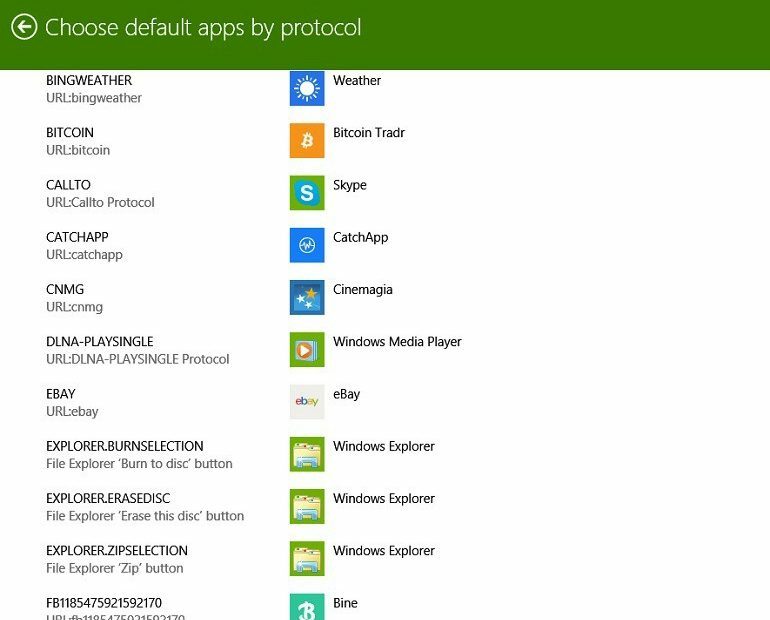
ეს პროგრამა თქვენს დრაივერებს განაგრძობს მუშაობას და ამით გიცავთ კომპიუტერის ჩვეულებრივი შეცდომებისგან და აპარატურის უკმარისობისგან. შეამოწმეთ თქვენი ყველა მძღოლი ახლა 3 მარტივ ეტაპზე:
- ჩამოტვირთეთ DriverFix (დადასტურებული ჩამოტვირთვის ფაილი).
- დააჭირეთ დაიწყეთ სკანირება იპოვონ ყველა პრობლემატური მძღოლი.
- დააჭირეთ განაახლეთ დრაივერები ახალი ვერსიების მისაღებად და სისტემის გაუმართაობის თავიდან ასაცილებლად.
- DriverFix გადმოწერილია ავტორი 0 მკითხველი ამ თვეში.
Windows 8-სა და Windows 8.1-ში ბევრი შემაშფოთებელი შეტყობინებაა, სადაც თქვენ მოეთხოვებათ აირჩიოთ რომელი აპი ან პროგრამა გსურთ გახსნათ ფაილის ახალი ტიპი. იმისათვის, რომ დარწმუნდეთ, რომ აღარ მოგკითხავთ, იხილეთ, თუ როგორ დააყენოთ ნაგულისხმევი აპები Windows 8 – სა და Windows 8.1 – ში.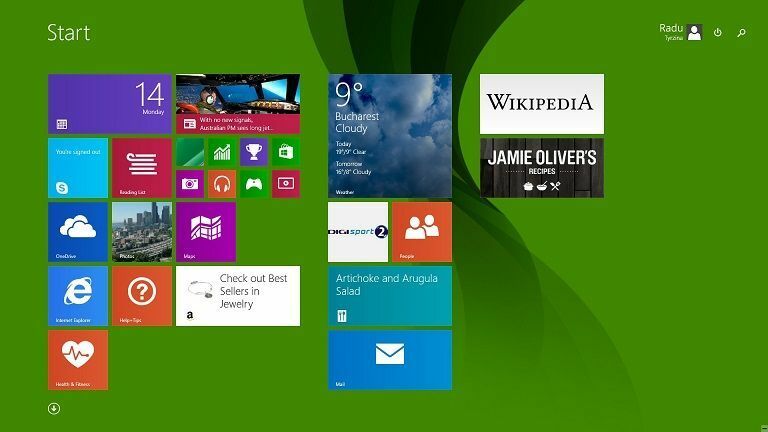
Windows 8.1- ის ნაგულისხმევი აპების დაყენების პროცედურა იგივე დარჩა, რაც Windows 8-ში იყო, ასე რომ, თუ ამის გაკეთება იცოდით Windows 8-ში, ამის წაკითხვა საჭირო არ არის. თუ ახალი ხართ Windows 8 და Windows 8.1 კონცეფციაში, აქ მოცემულია ყველა ნაბიჯი, რომლის გადადგმაც სწრაფად გჭირდებათ
ასევე წაიკითხეთ: როგორ სწრაფად შეამოწმოთ აპის ზომა Windows 8.1-ზე
აქ მოცემულია ყველა ნაბიჯი, რომლის გადადგმაც გჭირდებათ. ასევე, თუ თქვენი Windows 8.1 ნაგულისხმევი პროგრამები იშლება, რადგან ეს არის შეცდომა, რომლის შესახებაც ბევრს ვუჩივი, მე გირჩევთ განაახლოთ უახლესი ვერსიით Windows 8.1 განახლება, როგორც ცნობილია, რომ მასზე ზრუნვა ხდება.
1. დააჭირეთ Windows logo + W ღილაკს, რომ გახსნათ ძიების ფუნქცია ან გახსენით შარმების ზოლი მაუსის გადაადგილებით ან თითის გადაფურცვლაზე ზედა მარჯვენა კუთხეში.
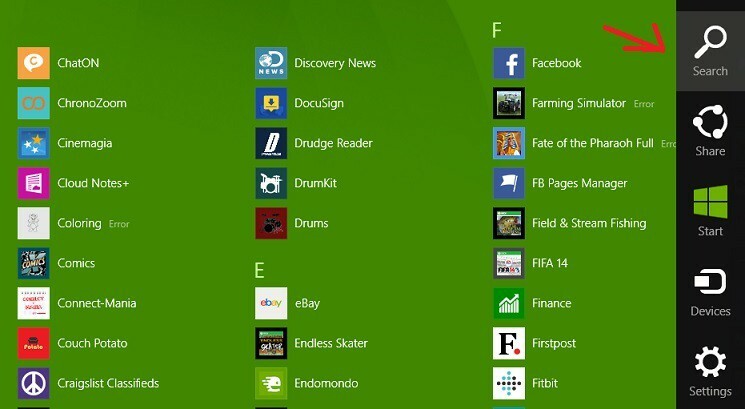
2. ძებნა ზოლში ჩაწერეთპერსონალური კომპიუტერის პარამეტრები‘და შემდეგ დააჭირეთ ან შეეხეთ მას.

3. არჩევაძიება და პროგრამებიThe მენიუდან.

4. დააჭირეთ ან შეეხეთნაგულისხმევი‘.
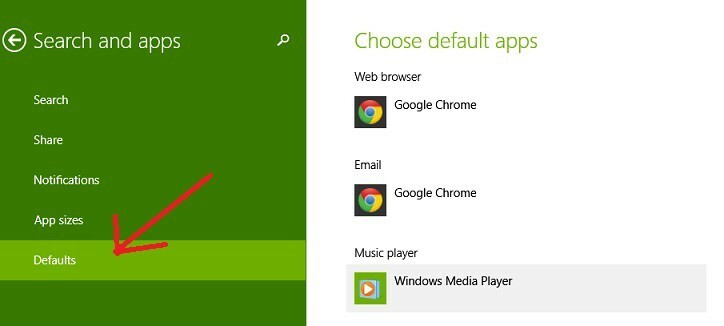
5. აირჩიეთ თქვენი ნაგულისხმევი აპები შემდეგისთვის: ვებ-ბრაუზერი, ელ.წერილი, მუსიკა და ვიდეო პლეერი, ფოტო-სანახავი, კალენდარი და რუქები.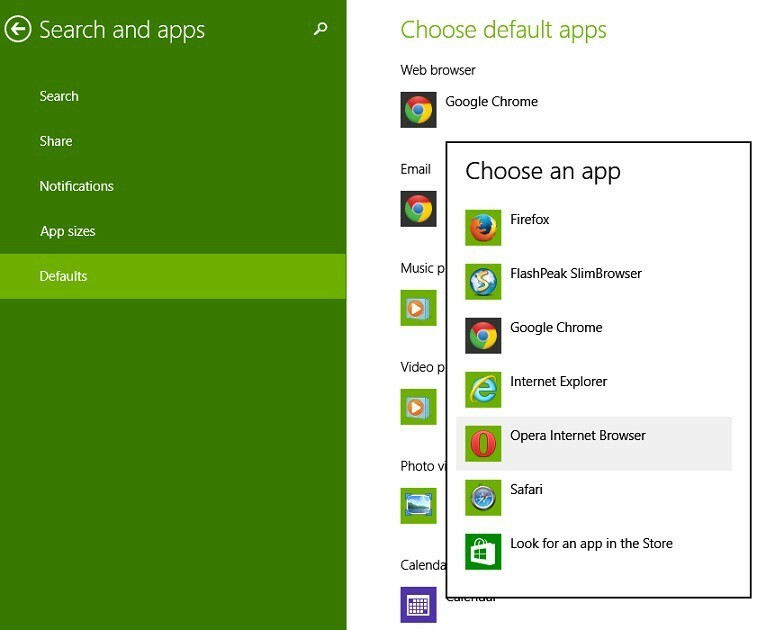
6. Ასევე შეგიძლიათ შეცვალეთ ნაგულისხმევი აპები ფაილის ტიპის მიხედვით. ეს გამოდგება მაშინ, როდესაც გარკვეულმა აპლიკაციებმა ფაილის გარკვეული ტიპები “აიღეს” და გსურთ შეცვალოთ ეს სხვა აპისთვის ან პროგრამისთვის. ასევე, ყოველთვის, როდესაც ფაილის უცნობი ტიპი გაქვთ, ის ნამდვილად გამოგადგებათ.
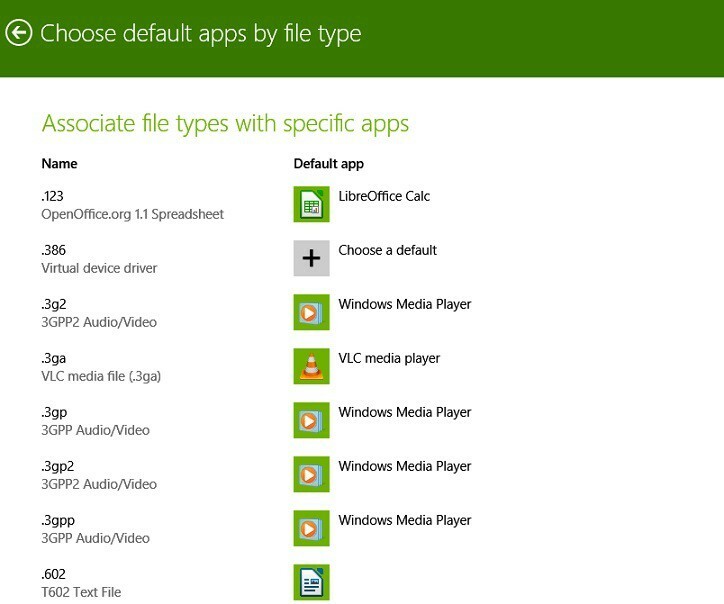
7. თუ იცით რას აკეთებთ, მაშინ კიდევ უფრო მოწინავე ფუნქციისთვის შეგიძლიათ წასვლა და აირჩიეთ ნაგულისხმევი აპები პროტოკოლის მიხედვით.

ასევე წაიკითხეთ: შეკეთება: Windows 8.1 განახლების ინსტალაცია ვერ მოხერხდა: 80070020, 80073712 და 0x800f081f
![წვდომა ეკრძალება Windows 10 შეცდომას [FIX]](/f/c5d2490ba1d083928a40a44d0e553dc0.jpg?width=300&height=460)

